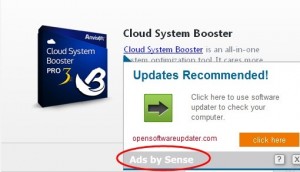SensePlus は一見便利なアプリケーションのように見えるかもしれません。しかし問題を生じさせたくなければお使いのコンピュータにインストールした状態にしておくべきではない悪意あるツールのひとつです。まず、システム内にインストールされると、このアドウェアはブラウザ上にあらゆる広告を表示し始めます。これらの広告は単に作業の妨げとなり迷惑であるだけでなく、悪意あるものでもあります。SensePlus がお使いのコンピュータを操作していることに気づいたら、できるだけ早急な処置を取るようにしてください。さもなければ、望ましくない結果を招いてしまうことがあります。このマルウェアによって表示される全ての広告には、以下の写真で見られるように「Ads by SensePlus」「Brought to you by SensePlus」などフレーズが付けられているので、かなり簡単に気づくことができます。
SensePlus は手動的、または自動的に削除することができます。自動的に取り除く方がはるかに簡単なので、以前にコンピュータ感染を取り除いた経験がないのであれば自動的な削除方法がお勧めです。SpyHunterや Malwarebytes、または StopZilla のような信頼できるマルウェア対策アプリケーションをダウンロードして、ハードドライブに保管されている全てのファイルをスキャンしてください。このようなアプリケーションは将来的な同類の感染からもコンピュータを保護してくれます。しかしマルウェア対策ソフトウェアを新たにダウンロードしたくない場合は、手動の操作でもSensePlus を駆除することができます。記事の最後までスクロールすると、ステップごとに説明したensePlus 手動削除方法のガイドをご覧いただけます。この感染を取り除く手助けとなるよう、私たちが作成したものです。
この記事だけではカバーされていない質問がありましたら、以下のコメント欄よりお気軽にお問い合わせください。SensePlus に関する詳細を知りたい方は、続けて記事をお読みください。
SensePlusとは
SensePlus は、Safari、Google Chrome、Mozilla Firefox、Internet Explorer など最もよく使われているウェブブラウザ全てに追加されることのあるブラウザアドオンとして機能します。様々なクーポンや割引、特別オファーなどを提供することにより、ユーザーがオンラインで買い物をするときの時間とお金を節約するとしてユーザーを助けるはずのアドオンです。しかし残念なことにこれらのオファーやお買い得情報は全て、ポップアップやポップアンダー、インテキスト、文脈型、バナーなど、非常に煩わしいウェブサイト広告の手段を用いて提供されます。時折全くランダムにぱっと現れるので非常に邪魔に感じます。お使いのウェブブラウザ上に新しく画面やタブを開くこともあります。これらの広告は、特に必要でもないときに何かを購入するような提供をしてくるので、お金や時間を節約することにはなりません。スーパーでの売り出し商品とよく似ていると言えるでしょう。本当に必要だから購入するのではなく、魅力的な価格がつい購入を促すのです。しかも、これらの広告の大部分が嘘の広告を提供しています。ユーザーの気を引き広告をクリックさせるためだけのトリックに過ぎないのです。クリックすると他のウェブサイトへ瞬時にリダイレクトさせられます。それらのウェブサイトはハッカーや詐欺師などのようなサイバー犯罪者によって管理されているかもしれません。このようにしてコンピュータが感染することになってしまう可能性があります。もしくはそこで何かを購入しようとして詐欺の被害を被ることにもなり兼ねないのです。
SensePlus はサイバー犯罪者のための宣伝ネットワークのようなものです。彼らは全ての合法な宣伝ネットワークから出入りを禁じられているため、SensePlus のようなアドウェアを使って自分たちのウェブサイトへのアクセス量を増やそうとします。なので、このようなアドウェアをコンピュータにインストールした状態にしておくことは、サイバー犯罪者が日常的にウェブブラウザを介したすぐのところからユーザーに手を伸ばせる状態であるということです。お使いのPCにインストールしたままにしておくべきでないことは明らかでしょう。
SensePlus のもうひとつの望ましくない性質は、データの収集です。この悪意あるアプリケーションはインストールされるとすぐに、ユーザーのブラウジング履歴や検索項目、よく訪問するサイト、IPアドレスやメールアドレスなど、ブラウジング習慣に関するあらゆる情報を集めます。第三者機関はこのデータに基づいて自分たちの広告を調整し、具体的にそのユーザーの好みや興味により近い広告を作り出します。このようにしてユーザーが広告をクリックする確率を上げます。SensePlus の開発者はユーザーがクリックをするたびに収入を得るため、これこそこのアドウェアの真の目的です。自分たちのスポンサーウェブサイトへと交通量を流し、見込み客の情報を集めます。お使いのコンピュータ上でこのツールが作動しているのに気がついたら、ゆったり構えず、すぐにこの望ましくないブラウザアドオンを取り除く処置を取る必要があります。お使いのコンピュータが感染しているのがどうか不確かな場合にも、信頼できるマルウェア対策アプリケーションでスキャンしましょう。
SensePlus の流通方法
SensePlus は同じ種類のほかのアドウェアと似たような方法で分散されます。様々な無料ソフトウェアと束になって入り込むのです。例えば少し怪しげなウェブサイトから何らかの無料プログラムをダウンロードしてインストールすると、気づきもしないうちにSensePlus も一緒に追加されている可能性があります。これを回避するには、いろいろな無料ソフトウェアのインストール時に十分な注意を払うことが重要です。常に「カスタムモード」または「アドバンスモード」でのインストールを選択し、どのステップも飛ばさないようにしましょう。重要な情報は非常に小さな文字で記されていることもあるので、見逃さないように決して焦らないことも大切です。もし時遅くしてすでにお使いのコンピュータが感染してしまった場合には、私たちが作成したSensePlus の手動削除方法ガイドを参考にして、できるだけ早く取り除いてください。
Senseplus quicklinks
- SensePlusとは
- SensePlus の流通方法
- Automatic Malware removal tools
- SensePlus 広告の手動削除方法
- FirefoxからSensePlusを削除する
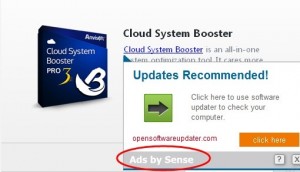
Automatic Malware removal tools
(Win)
Note: Spyhunter trial provides detection of parasites and assists in their removal for free. limited trial available, Terms of use, Privacy Policy, Uninstall Instructions,
(Mac)
Note: Combo Cleaner trial provides detection of parasites and assists in their removal for free. limited trial available,
SensePlus 広告の手動削除方法
Windowsコントロールパネルを使用してSensePlus を駆除する方法:
SensePlus のようなハイジャッカーやアドウェアの多くは、通常のWindowsのプログラムの様なコンポーネントや、追加のソフトウェアをインストールする。マルウェアのこの部分に関しては、コントロールパネルからアンインストールされる事ができる。その手順は以下である。
- 「スタート」から「コントロールパネル」を選択(旧Windows)、またはWindowsロゴキーから検索へ行き、コントロールパネルと入力する(Windows 8)

- 「プログラムのアンインストール」を選択する。

- プログラムのリストに目を通し、SensePlus に関連しているエントリーを選択する。 .

- 「アンインストール」または「削除」をクリックする。

- 多くの場合、アンチマルウェアプログラムは、関連したパラサイトを検出するのにより優れているので
Reimage、Spyhunter、そして Hitmanをインストールして、この感染に関係している可能性がある他のプログラムを見極める事をお勧めする。

ブラウザプラグインの中には、この方法で削除されないものもあるので、次の駆除ガイドも参照すべきである。
SensePlus をあなたのブラウザから駆除する
Top Internet Explorerから悪意のある拡張機能を削除する
- 歯車のアイコン から「アドオンの管理」 を選択

- ツールバーおよび拡張機能 に目を通し、 SensePlus に関連のあるもの、不明なアイテム、およびGoogle、Microsoft、Yahoo、Oracle 、Adobe製でないものは全て削除する。

- オプションを閉じる
(任意) ブラウザ設定をリセットする
それでもまだ SensePlus に関連した問題が生じている場合はお使いのブラウザの設定をデフォルテ設定にリセットしてください。
- 歯車のアイコン > 「インターネットオプション」

- 「詳細設定 」 タブを開き 「リセット」 ボタンをクリック

- 個人設定を削除する 」 のチェックボックスを選択し 「リセット」 ボタンをクリック

- 確認ボックスにて 「閉じる」 ボタンをクリックし、ブラウザを閉じる。
ブラウザ設定がリセットできず、問題がしつこく発生し続けるときは、マルウェア対策プログラムを使ってお使いのシステムをスキャンしてください。

Top Chome からSensePlus を削除する
- Google Chrome 画面右上のメニューボタンをクリック。「 設定 」を選択

- 左側のメニューバー上で 「 拡張機能 」をクリック
- 拡張機能のリストに目を通し、特に SensePlus のような不要なプログラムを削除する。 SensePlus またはその他の削除したいアドオンの横にあるごみ箱のアイコンをクリック。

- 確認画面で 「 削除 」ボタンをクリック

- 不明な場合は一時的に無効にすることができます。

- Chromeを再起動させる
(任意) ブラウザの設定をリセットする
それでもまだ SensePlus に関連した問題が生じている場合はお使いのブラウザの設定を元のデフォルトにリセットしてください。
- Chromeのメニューボタン(3本の横線)をクリックして 「設定」 を選択

- ページの最後までスクロールさせ 「設定をリセットする」 ボタンを選択

- 表示された確認画面にて 「リセット」 ボタンをクリック

ブラウザ設定がリセットできず、問題がしつこく発生し続けるときは、マルウェア対策プログラムを使ってお使いのシステムをスキャンしてください。
FirefoxからSensePlusを削除する
- Mozilla 画面の右上端にあるメニューボタンをクリックし、「アドオン」アイコンを選択。(またはキーボードのCtrl+Shift+Aを同時に押す)

- 拡張機能およびアドオンリスト に目を通し、 SensePlus に関連のあるアイテムや、見覚えのないアイテムを全て削除する。知らない拡張機能であったり、それがMozilla、Google、Microsoft、Oracle、Adobe製でない場合は、おそらく不要なものなので削除する。

(任意) ブラウザ設定をリセットする
それでもまだ SensePlus に関連した問題が生じている場合は、お使いのブラウザの設定を元のデフォルトへとリセットしてください。
- Mozilla Firefox 画面の右上端にあるメニューボタンをクリック。 「ヘルプ」 ボタンをクリック

- ヘルプ メニュー上で 「シューティング情報」 をクリック

- 「Firefox をリセットする」 ボタンをクリック

- 確認ボックスにて 「Firefoxをリセットする」 ボタンをクリック。Mozilla Firefoxが閉じて、元のデフォルトに変更されます

ブラウザ設定がリセットできず、問題がしつこく発生し続けるときは、マルウェア対策プログラムを使ってお使いのシステムをスキャンしてください。
SensePlus をMicrosoft Edgeから取り除く方法:Top
- Microsoft Edgeを開いてメニューボタン(画面右上の3つのドット)をクリックし、[設定]を開きます。

- [設定]画面で[クリアしたいものをの選択]ボタンをクリックします。

- 削除したいものを全て選び[クリア]をクリックします。

- [スタート]を右クリックして[タスクマネージャ]を選択します。

- [プロセス]タブの中でMicrosoft Edgeを右クリックし、[詳細を見る]を選びます。

- 詳細のところでIn the Details look for entries named Microsoft Edgeという名前のエントリを探し、[タスクの終了]を選択してエントリを終了させます。

Top Safari (Mac OS X)から SensePlus を削除する
- Safariメニューをクリック
- 「環境設定」 を選択

- 「拡張機能」 タブをクリック
- SensePlus の近くにある 「アンインストール」 ボタンをクリック。 不明なもの、疑わしいアイテムは全て削除する。その拡張機能が必要かどうか不明な場合には、 「有効」 のボックスからチェックを外すと一時的に拡張機能を無効にします。

- Safariを再スタートさせる
(任意) ブラウザの設定をリセットする
それでもまだ SensePlus に関連した問題が生じている場合はお使いのブラウザの設定をデフォルテ設定にリセットしてください。
- 画面の左上端にあるSafari メニューをクリックして「Safariのリセット」を選択

- リセットしたいオプションを選択し、(たいていの場合全てが選択された状態で表示される)「リセット」ボタンをクリック。

ブラウザ設定がリセットできず、問題がしつこく発生し続けるときは、マルウェア対策プログラムを使ってお使いのシステムをスキャンしてください。